
ეს პროგრამა თქვენს დრაივერებს განაგრძობს მუშაობას და ამით გიცავთ კომპიუტერის ჩვეულებრივი შეცდომებისგან და აპარატურის უკმარისობისგან. შეამოწმეთ თქვენი ყველა მძღოლი ახლა 3 მარტივ ეტაპზე:
- ჩამოტვირთეთ DriverFix (დადასტურებული ჩამოტვირთვის ფაილი).
- დააჭირეთ დაიწყეთ სკანირება იპოვონ ყველა პრობლემატური მძღოლი.
- დააჭირეთ განაახლეთ დრაივერები ახალი ვერსიების მისაღებად და სისტემის გაუმართაობის თავიდან ასაცილებლად.
- DriverFix გადმოწერილია ავტორი 0 მკითხველი ამ თვეში.
Windows 10-ის განახლება არის განუყოფელი ნაწილი იმისა, თუ რას ნიშნავს თქვენი ოპერაციული სისტემის სისუფთავე შენარჩუნება.
ეს ითვალისწინებს უახლესი განახლებების, შესწორებების და შესწორებების ჩამოტვირთვას, ყველაზე გავრცელებული პრობლემების შესახებ.
ამასთან, განახლებები, როგორც წესი, საჭიროა განახლების ჩამოტვირთვების ამოქმედებისთვის.
სამწუხაროდ, თქვენი კომპიუტერის იძულებითი გადატვირთვა არც თუ ისე მოსახერხებელია, განსაკუთრებით მაშინ, როდესაც მრავალი კომპიუტერით ქსელს მართავთ.
ამის გამო, ჩვეულებრივ, გირჩევთ, დააყენოთ თქვენი Windows განახლებები, რომ აქტიური საათის განმავლობაში ჩამოტვირთვები არ დაიწყოს.
როგორ დააყენოთ აქტიური საათები Windows 10-ზე:
- დაჭერა ვინდოუსი
- Წადი პარამეტრები (კოჭის ფორმის ღილაკი)
- დააჭირეთ განახლება და უსაფრთხოება
- აირჩიეთ აქტიური საათების ვარიანტის შეცვლა
- შედი დროის ინტერვალი გსურთ ჩამოტვირთოთ განახლებები.
- შეგიძლიათ მხოლოდ დროის ინტერვალის შეყვანა 18 საათამდე, ამ მნიშვნელობაზე მეტს მიჩნეული იქნება არასწორი
- დააჭირეთ Გადარჩენა
ასევე შეგიძლიათ გააკეთოთ კომპიუტერი, რომ ავტომატურად შეცვალოს თქვენი აქტიური საათები თქვენი კომპიუტერის საშუალო გამოყენების საფუძველზე.
ამასთან, ზოგი მომხმარებელი ჩივის, რომ Windows 10 უგულებელყოფს ამ მახასიათებელს:
როგორ შემიძლია შევაჩერო Windows 10 ნორმალური სამუშაო საათებში მისი ძალიან დიდი Windows განახლების ჩამოტვირთვა? მე მაქვს „აქტიური საათები“ დაყენებული არასამუშაო საათებზე, მაგრამ Windows 10 კვლავ ჩამოტვირთავს მასიურ მონაცემებს შეზღუდული WAN კავშირით. […] მინდა, რომ ჩამოტვირთვა გაკეთდეს საათის შემდეგ, როდესაც ოფისი დაიხურა და კომპიუტერი დარჩება, რადგან ბიზნესზე უარყოფითი გავლენა არ ექნება.
როგორ გააკეთოთ თქვენი Windows 10, რომ შეწყვიტოს თქვენი აქტიური საათების უგულებელყოფა?
გთხოვთ, გახსოვდეთ, რომ აქტიური საათები არ არის Windows განახლებების ჩამოტვირთვის კონტროლისთვის, არამედ Windows გადმოწერილი განახლებების ინსტალაციისთვის.
ის განაგრძობს განახლებების ჩამოტვირთვას, მაგრამ დაინსტალირდება მხოლოდ განსაზღვრულ აქტიურ საათებში.
თქვენ აბსოლუტურად არ გაქვთ კონტროლი Windows განახლებების ჩამოტვირთვის დროზე.
როგორც ასეთი, თქვენ მხოლოდ ის აკონტროლებთ როდის გაკონტროლებთ კომპიუტერის გადატვირთვა გარკვეული განახლებების ამოქმედების მიზნით.
1. დაგეგმეთ განახლების ინსტალაცია
ამ ნაბიჯებს მხოლოდ ჯგუფის ადმინისტრატორი შეიძლება გაჰყვეს Windows Server 2019 ვერსია 1903 და მოგვიანებით:
- დაჭერა ვინდოუსი
- Დაწერე ჯგუფური პოლიტიკა
- Წადი ჯგუფური პოლიტიკა
- წვდომა ავტომატური განახლებების კონფიგურაცია
- აირჩიეთ ვარიანტი 4 - ავტომატურად ჩამოტვირთეთ და დააინსტალირეთ ინსტალაცია
- შეყვანის დრო დაგეგმილი ინსტალაციის დრო ძირს დაგდება
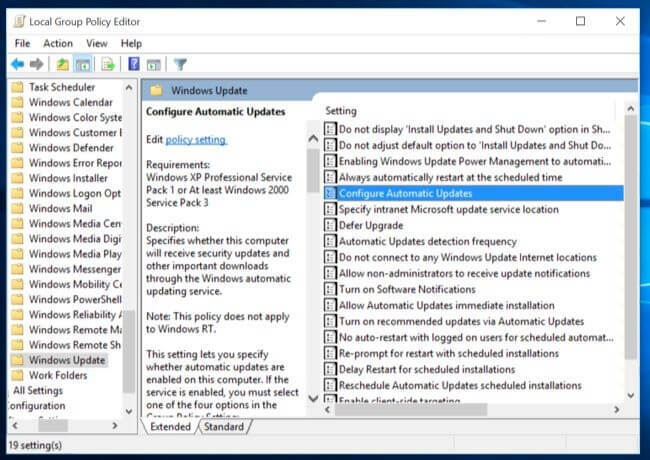
ამ ნაბიჯების დაცვით, თქვენ აიძულებთ გადატვირთეთ მითითებული ინსტალაციის შემდეგ.
ეს ასევე საშუალებას მოგცემთ დააკონფიგურიროთ ტაიმერი, რომ გააფრთხილოთ სისტემაში შესული მომხმარებელი, რომ განახლება მოხდება.
2. საერთოდ შეაჩერე ავტომატური განახლებები
თუ ყველაფერი ვერ მოხერხდა, უბრალოდ გაითვალისწინეთ ავტომატური განახლებების გათიშვა Windows 10-ზე და მათი ხელით დაინსტალირება, როდესაც დრო გექნებათ.
3. დაელოდეთ გარეთ
თუ პრობლემა გამეორდება მას შემდეგაც, რაც თქვენ და ადმინისტრატორმა შეასრულეთ ეს ნაბიჯები, თქვენ მხოლოდ დალოდებით ახალ პატჩს, რომელმაც შეიძლება გადაჭრას ეს პრობლემა.
თუ თქვენ გაქვთ რაიმე სხვა წინადადება ან კითხვა, ნუ დააყოვნებთ დატოვოთ ისინი კომენტარების განყოფილებაში და ჩვენ დარწმუნდებით, რომ გადავამოწმებთ მათ.
წაიკითხე ასევე:
- ფიქსაცია: Windows განახლების კონფიგურაციის შეუსრულებლობა, ცვლილებების დაბრუნება
- წაშალეთ გადმოწერილი Windows განახლებები, რომელთა ინსტალაცია ვერ მოხერხდა [მარტივი სახელმძღვანელო]
- ვინდოუსის განახლებების შეტყობინებით კომპიუტერი ჩარჩენილია? აქვე გამოსწორდა

